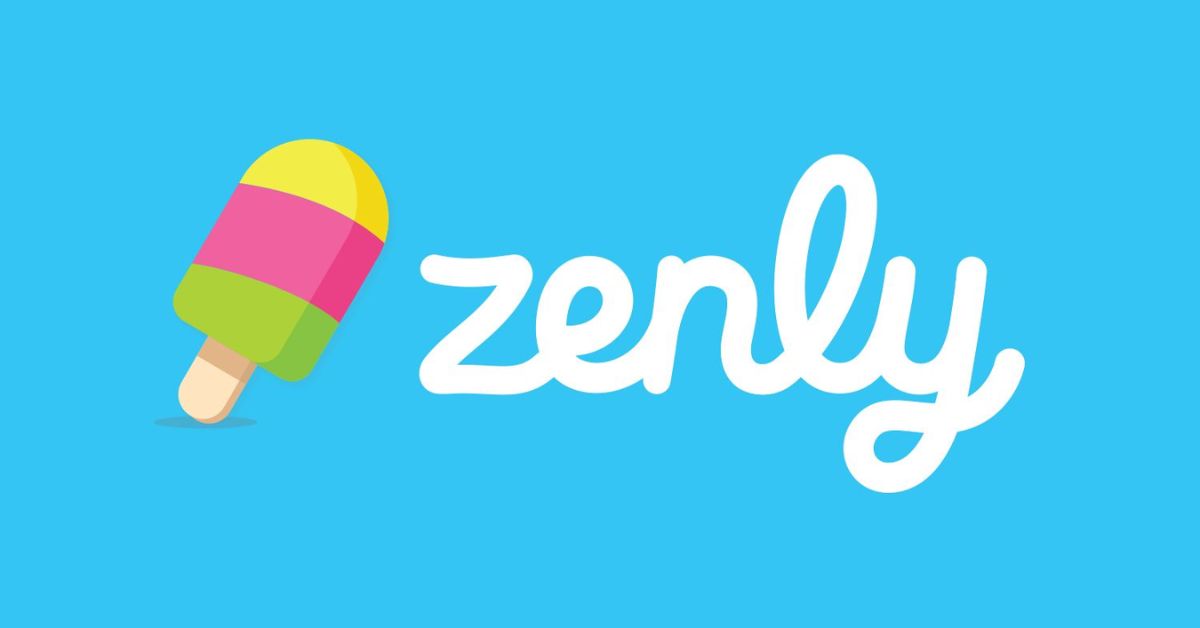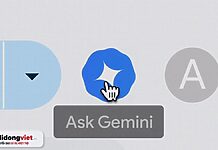Đôi lúc bạn bè hoặc người thân của chúng ta đang ở đâu đó nhưng mình lại không. Nếu bạn muốn tìm được vị trí của họ thì đừng lo lắng bởi app Zenly là một công cụ cực kỳ hiệu quả để có thể làm được điều này. Cùng khám phá bên dưới đây để nắm mọi tính năng và cách sử dụng ứng dụng này chi tiết nhất.
1. Ứng dụng Zenly là gì?
Zenly là một phần mềm hỗ trợ người dùng có thể chia sẻ vị trí mình cho người thân và bạn bè. Đây được xem là một sự tích hợp hoàn hảo giữa Messenger cùng với Google Maps. Trong ứng dụng này, các bạn sẽ vừa có thể xem được vị trí người dùng khác cũng như nhắn tin và gửi nhãn dán để giao tiếp.
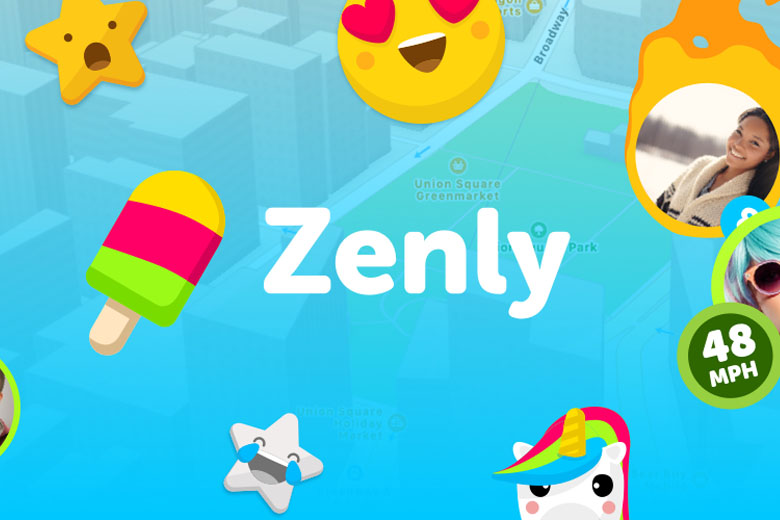
Trên ứng dụng Zenly này, chúng ta sẽ xem được chặng đường di chuyển của người thân và bạn bè mình. Vì thế, người dùng yên tâm hơn nếu chẳng may người đó đi đâu xa hoặc về khuya mà không tìm được.
Bên dưới đây chính là các thông tin cơ bản về phần mềm:
- Nhà phát hành: ZENLY.
- Nền tảng tương thích yêu cầu: Android 5.0 trở về sau hoặc iOS 11.0 trở về sau.
- Dung lượng yêu cầu: Khoảng 16MB (Android) hoặc 117.8MB (iOS).
- Thể loại của app: Mạng xã hội.
2. Tổng hợp tính năng chính trên app Zenly: Hơn cả định vị
Như các bạn đã biết, app Zenly đã từng nổi như cồn từ quá khứ và độ hot của nó tới hiện tại vẫn chưa hề suy giảm nhờ khả năng định vị tuyệt vời. Vậy còn các tính năng hay ho khác thì như thế nào? Cùng khám phá ngay ở dưới đây nhé.
2.1. Xem được bạn bè và người thân đang ở vị trí nào
Nhờ sự trợ giúp của ứng dụng Zenly, người dùng có thể nhìn được cũng như tìm thấy người thân, bạn bè dùng app này đang ở gần mình. Vì thế, các bạn sẽ liên hệ được hoặc theo chân hành trình của họ để xem là họ đang đứng yên hay đang đi. Hơn thế nữa, nếu bạn dùng chức năng này áp dụng trên các cuộc hẹn cũng là rất hữu ích. Chúng ta sẽ nắm được liệu người kia đã có mặt ở buổi hẹn đó hay chưa.
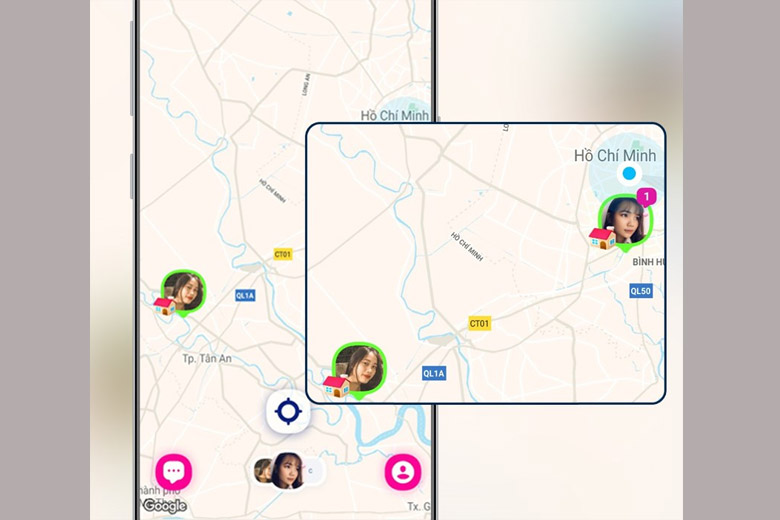
2.2. Kiểm tra độ thân thiết của bạn bè với nhau
Bạn có thể check được độ thân thiết của mình với 1 người bạn nào đó trên Zenly. Ứng dụng cho phép chúng ta xem được ai là người ở gần mình nhất trong thời gian vừa qua hay cho biết thêm là ai tương tác với tài khoản mình nhiều nhất. Tính năng này giúp bạn biết được ai quan tâm mình để có thể chia sẻ và quan tâm tới người đó nhiều hơn.
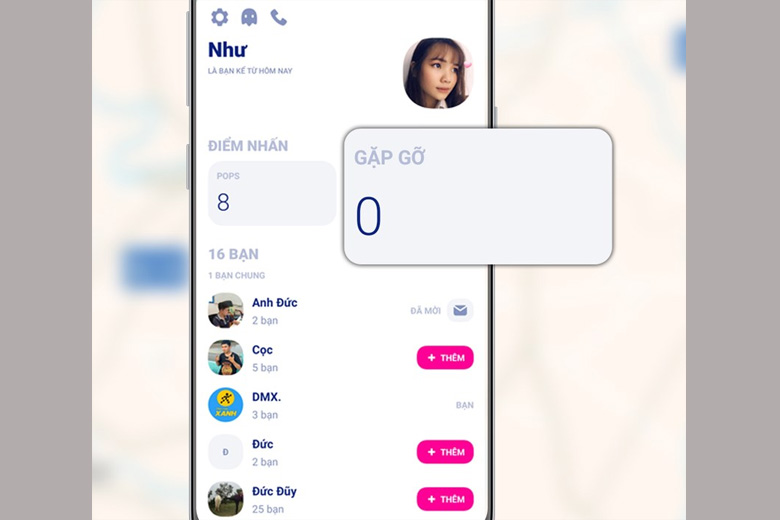
2.3. Check được mức độ pin điện thoại người khác
Zenly sở hữu khả năng định vị được thông qua số điện thoại nên ứng dụng giúp cho các bạn quan sát được mức pin của bạn bè mình. Từ đó, người dùng sẽ nắm được lý do mà bạn không thể gọi hoặc nhắn tin được họ trong các lúc khẩn cấp là gì.
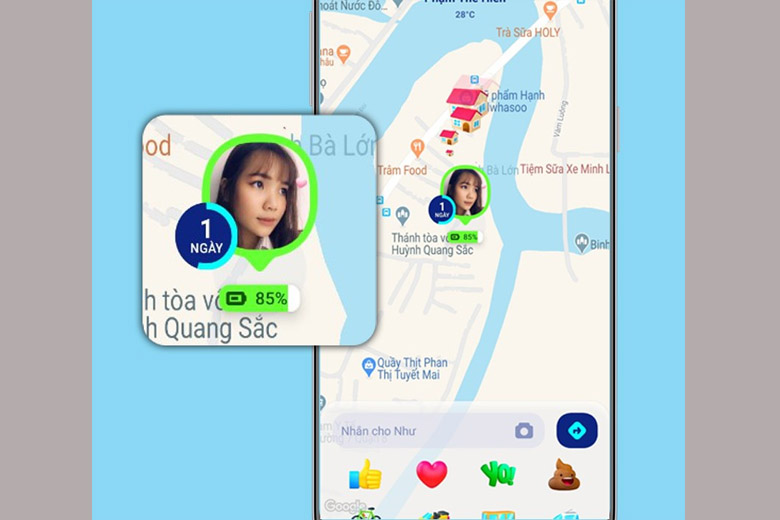
2.4. Trò chuyện và nhắn tin với bạn bè khi cần
Bên cạnh chức năng chính gốc đó là xem được hành trình di chuyển của bạn và người thân, mọi người còn dùng được app Zenly để nhắn tin nhằm liên hệ trực tiếp người đó. Chúng ta sẽ không cần phải tốn thời gian bật các ứng dụng hỗ trợ nhắn tin khác nên rất nhanh chóng và gọn gàng.
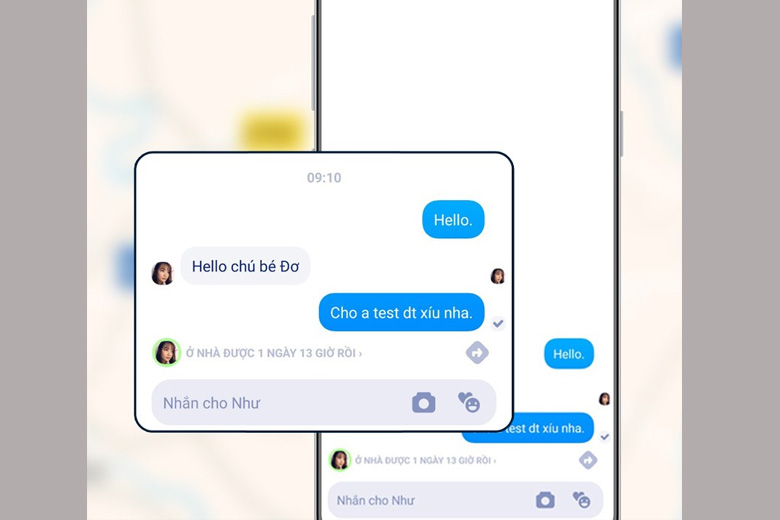
2.5. Tới được vị trí của bạn thân nhờ công cụ định vị Zenly
Zenly có một chức năng này cực hay như là Google Maps. Cụ thể, ứng dụng sẽ ước lượng được thời gian và tính toán được đoàn đường ngắn nhất để bạn đến được chỗ bạn bè của mình một cách nhanh chóng và dễ dàng nhất.
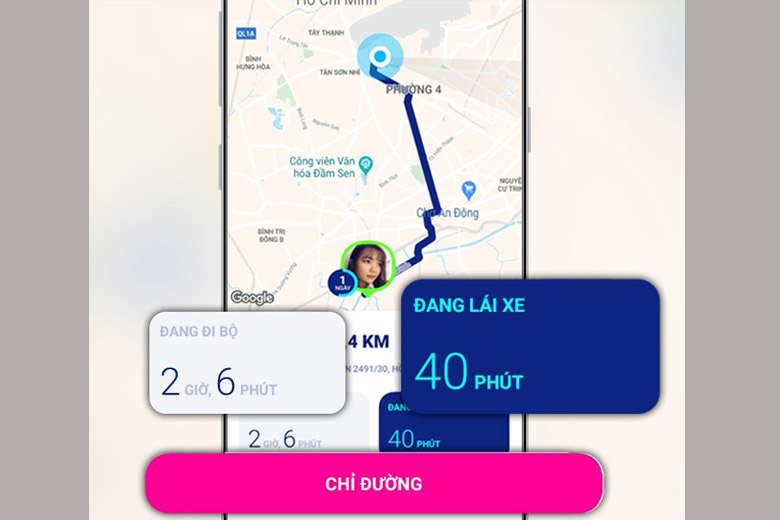
2.6. Các tính năng cực kỳ hữu ích khác
Bên cạnh các tính năng đầy tiện lợi trên, dưới đây là một vài chức năng khác nữa có trên ứng dụng Zenly mà các thể bạn chưa biết:
- Xem được ai theo dõi, định vị vị trí trên bản đồ của mình hoặc xem tường cá nhân của mình.
- Thoải mái tắt chia sẻ vị trí bất cứ khi nào mình muốn với “chế độ tàng hình” để không ai nhìn được vị trí mình.
- Định vị để theo dõi bước chân của từng người thân và bạn bè.
- Định vị bạn bè ở bên cạnh bằng tính năng.
- Nắm được vận tốc đang di chuyển của bạn bè.
- Gửi video, hình ảnh và ghi âm tới bạn bè, người thân để giao tiếp, trò chuyện.
3. Cách sử dụng ứng dụng Zenly
Chắc hẳn sau khi đã biết được những tính năng thì nhiều người cũng muốn biết cách sử dụng ứng dụng Zenly là như thế nào. Cùng tìm hiểu tất tần tật các thao tác trên app này ngay bên dưới nhé.
Lưu ý: App Zenly chỉ có thể vận hành khi điện thoại của mọi người có kết nối với mạng WiFi hay Dữ liệu di động (4G hoặc 5G). Vì thế, quá trình định vị sẽ không thể diễn ra được nếu thiết bị bạn dùng không có mạng.
3.1. Hướng dẫn tạo tài khoản mới
Khi vừa mới bắt đầu dùng ứng dụng Zenly, việc đầu tiên chúng ta cần làm đó là tạo tài khoản. Cùng xem ngay những bước ở bên dưới đây và thực hiện theo cùng mình nhé:
Bước 1: Tải về và khởi chạy ứng dụng Zenly từ màn hình chính của điện thoại.
- Tải Zenly trên iOS.
- Tải Zenly trên Android.
Bước 2: Tiếp theo, chúng ta nhấn chọn vào nút Bắt đầu để đăng ký cho mình tài khoản mới. Tại ô Tên của bạn, các bạn hãy điền tên mình vào. Ở đây, mọi người có thể lựa chọn bất cứ tên nào hoặc biệt danh nào hay ho mà mình muốn > Nhấn chọn vào nút có hình mũi tên chỉ qua phải.
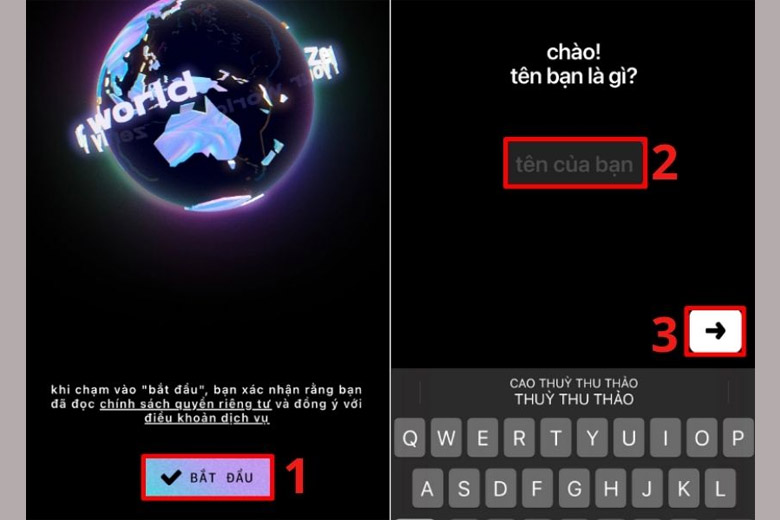
Bước 3: Kế tiếp, các bạn làm những thao tác tương tự với trong phần ngày tháng năm sinh và số điện thoại của mình.
Bước 4: Khi đã điền đầy đủ các thông tin cá nhân để đăng ký, hệ thống của ứng dụng sẽ gửi về số điện thoại một mã xác nhận > Điền vào đầy đủ 4 chữ số nhận được trong ô trống > Chọn nút có hình mũi tên chỉ qua phải.
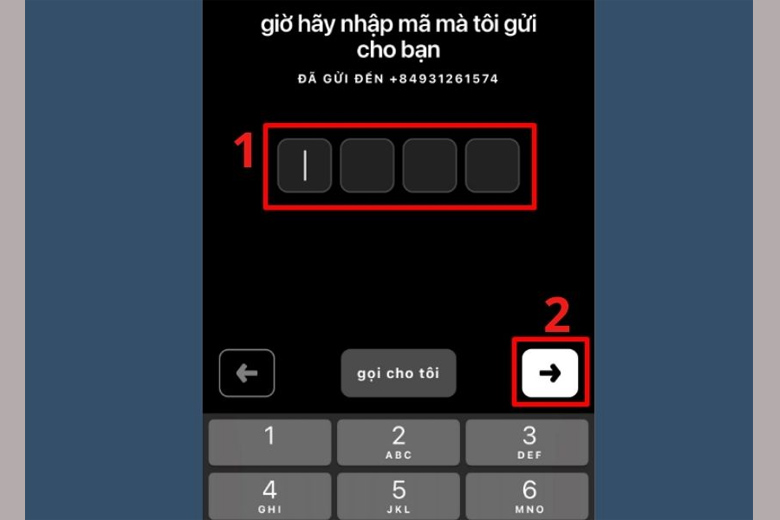
Bước 5: Tiếp theo, chúng ta bấm vào mục Tìm tôi để Zenly xác định vị trí của bạn > Bấm chọn nút Cho phép khi dùng ứng dụng để cấp phép cho phần mềm được dùng vị trí mỗi khi mọi người dùng.
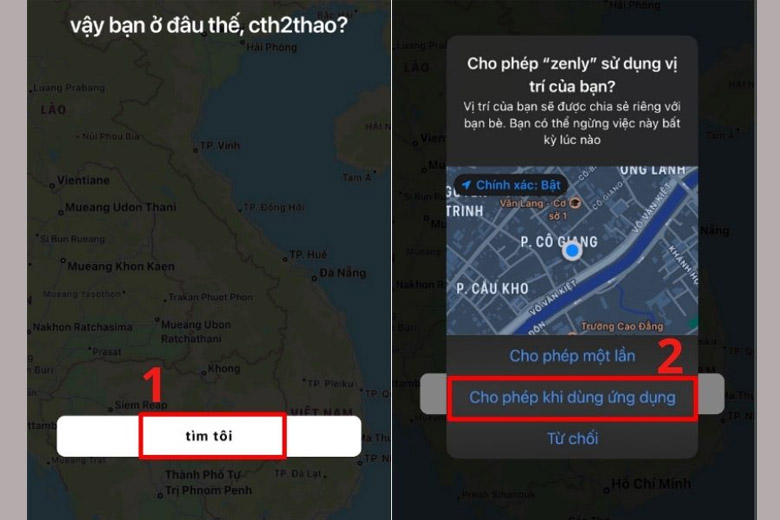
Bước 6: Bấm nút Tiếp tục. Ở phần này, các bạn sẽ có 2 sự lựa chọn khác nhau đó là:
- Giữ chỉ khi sử dụng ứng dụng: Nghĩa là các bạn chỉ cho phép app được định vị mình mỗi khi sử dụng.
- Thay đổi thành Luôn cho phép: Cho phép ứng dụng hoàn toàn có thể định vị được vị trí bản thân ngay cả khi không dùng ứng dụng. Nó có nghĩa là chỉ cần điện thoại bạn kết nối với mạng internet thì vị trí của chúng ta sẽ được cập nhật liên tuc với bạn bè và người thân sử dụng app Zenly.
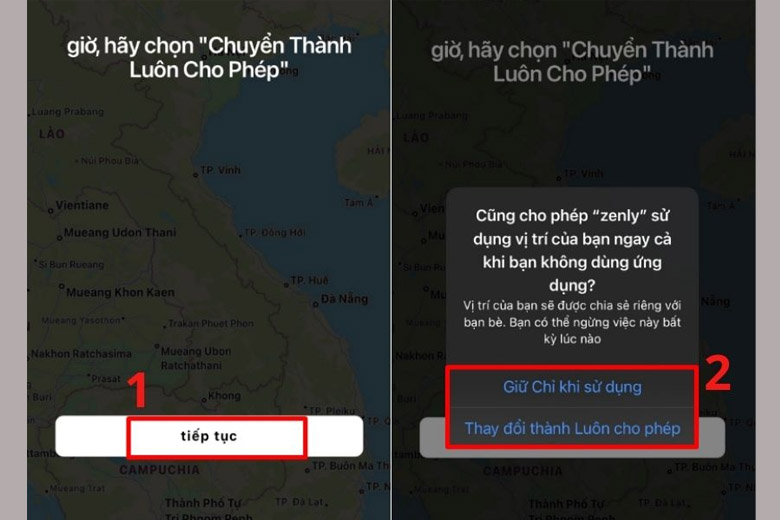
Sau khi đã chọn xong, chúng ta bấm phần Chọn vài người bạn bè > Kết bạn với một vài người có tài khoản và dùng ứng dụng Zenly này.
3.2. Hướng dẫn thiết lập chế độ tàng hình
Chế độ tàng hình sẽ hỗ trợ người dùng có thể thiết lập được định vị của mình với người khác. Nhờ có tính năng này, người dùng sẽ có thể dễ dàng bật và tăt định vị vị trí hiện tại của mình với một vài bạn bè nhất định.
Dưới đây là 3 tùy chọn dành cho bạn trong chế độ tàng hình:
- Vị trí chính xác: hiển thị và liên tục cập nhật vị trí lúc này của bạn liên tục với bạn bè.
- Vị trí tương đối: hiển thị vị trí ngẫu nhiên cách vị trí của bạn trong khoảng cách từ 10 m – 1.2 km.
- Vị trí đóng băng: dừng lập tức vị trí của bạn ở hiện tại với bạn bè. Do đó, người bên kia sẽ chỉ nhìn thấy được vị trí sau cùng trước khi mà chúng ta bật chế độ đóng băng với người đó lên.
Lưu ý: Khi các bạn điều chỉnh các cài đặt mà điện thoại chưa có mạng thì các cập nhật đó không được áp dụng ngay mà chờ khi có mạng mới được làm mới.
Dưới đây chính là thủ thuật để dùng chế độ tàng hình trên app Zenly:
Bước 1: Khởi động ứng dụng lên > Bấm biểu tượng hình bánh răng nằm ở góc trên bên phải > Nhấn chọn vào phần Chế độ tàng hình.
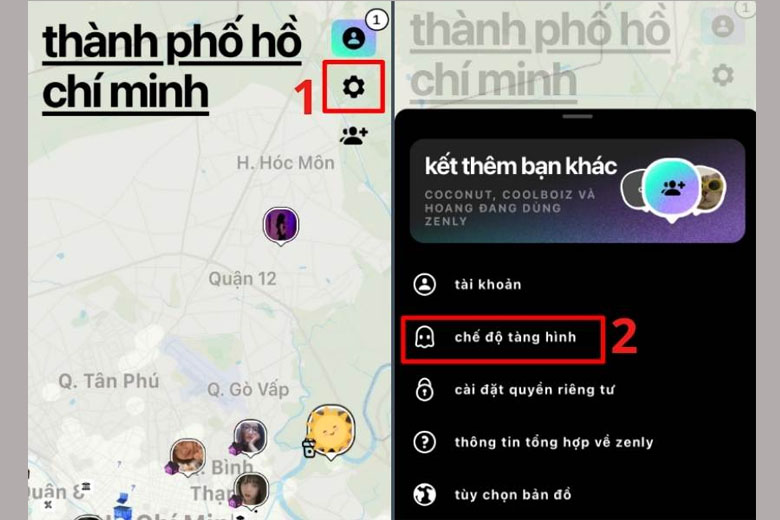
Bước 2: Tiếp đến, chọn người mình cần sửa đổi vị trí định vị hiển thị. Khi đó, hệ thống sẽ xuất hiện 3 tùy chọn là: chính xác, chế độ tương đối, chế độ đóng băng. Sau đó, bạn lựa chọn vào loại vị trí mình cần áp dụng lên người dùng đó.
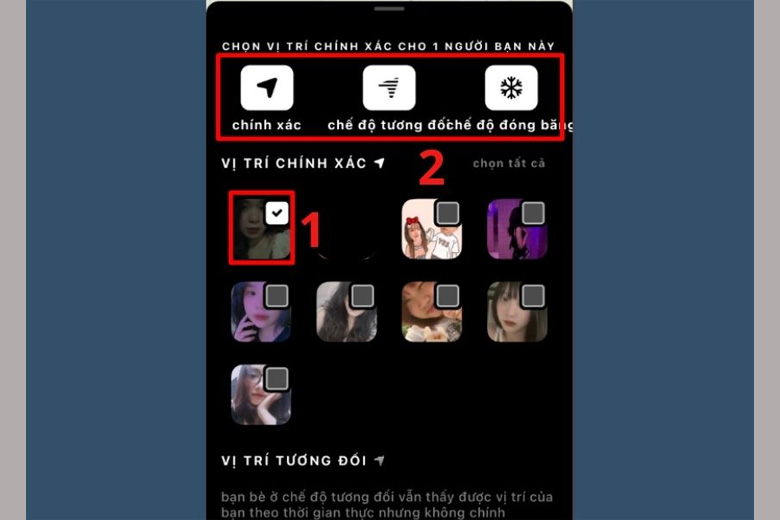
Khi sử dụng chế độ đóng băng, chúng ta cần cài đặt thời gian mình cần đóng băng vị trí. Đơn giản chỉ là chúng ta lựa chọn khoảng thời gian cần áp dụng là xong.
3.3. Hướng dẫn thêm bạn trên Zenly app
Để kết nối với người thân và bạn bè thì việc mà mọi người cần làm đó là thêm bạn trên Zenly. Cùng làm ngay theo hướng dẫn sau cùng mình:
Bước 1: Mở lên ứng dụng Zenly > Chọn biểu tượng có hình bánh rằng nằm ở góc trên bên phải màn hình > Chọn vào ô Kết thêm bạn khác.
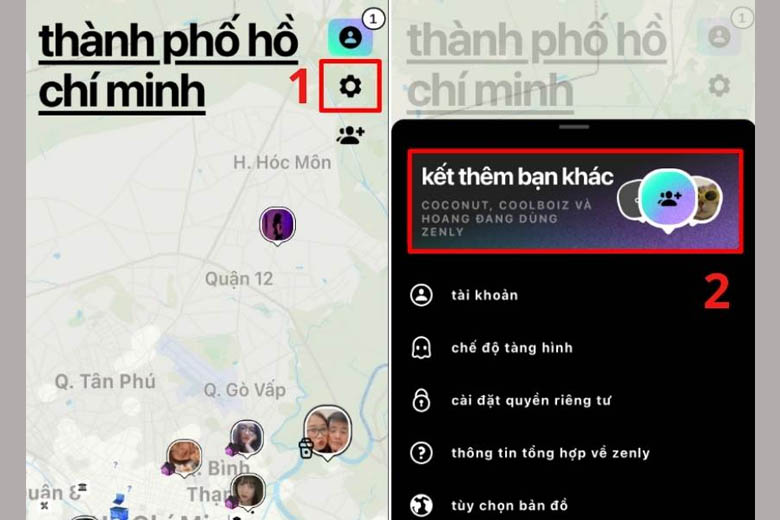
Bước 2: Tại đây, chúng ta lựa chọn cách thức để tìm thêm bạn, chẳng hạn là: từ danh bạ, tên tài khoản, số điện thoại của bạn bè và dùng cách cụng điện thoại. Khi đã tìm được tài khoản, bạn nhấn vào Thêm là có thể gửi cho người đó lời mời kết bạn. Sau đó, người này chỉ cần chấp nhận lời mời là hoàn tất.
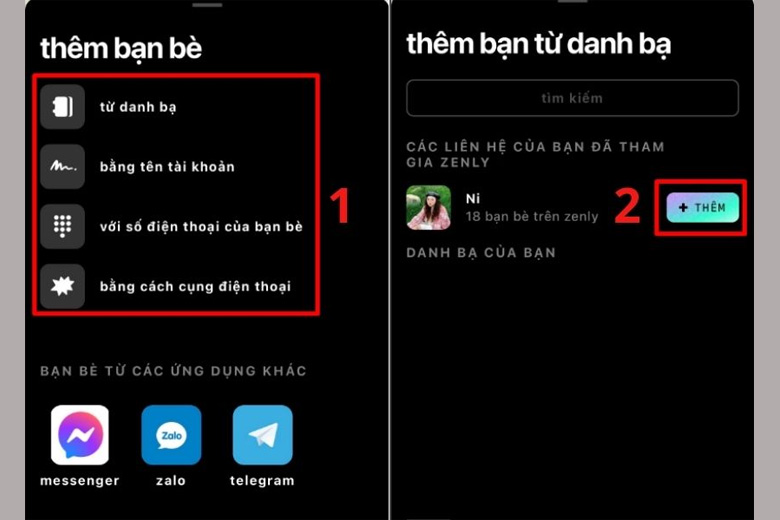
3.4. Cách trò chuyện với bạn bè của mình
Chúng ta còn có thể dùng app Zenly để trò chuyện với người thân, bạn bè chứ không chỉ là chia sẻ vị trí. Dưới đây chính là cách làm chi tiết nhất:
Lưu ý: Người dùng chỉ có thể nhắn tin và trò chuyện được với người đã kết bạn với mình thành công.
Bước 1: Mở Zenly lên > Bấm vào biểu tượng nhắn tin nằm ở bên dưới màn hình > Ở phần tìm kiếm, hãy điền tên tài khoản bạn cần trò chuyện.
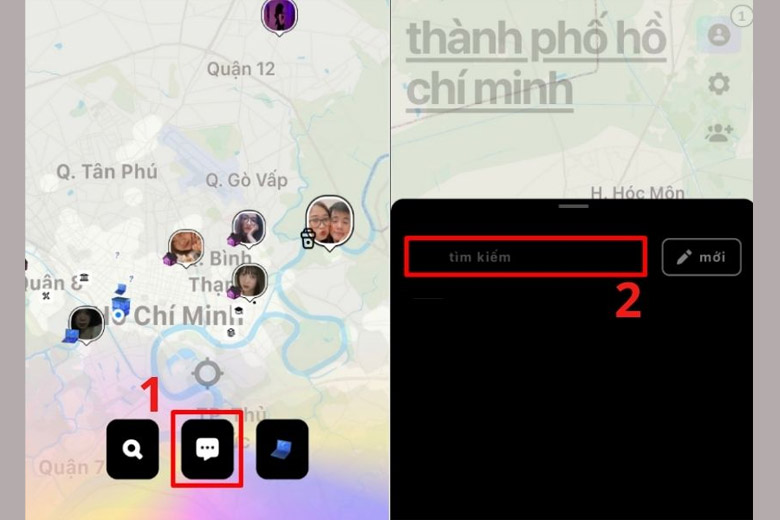
Bước 2: Bấm chọn tên của người bạn mình cần và bắt đầu nhắn tin.
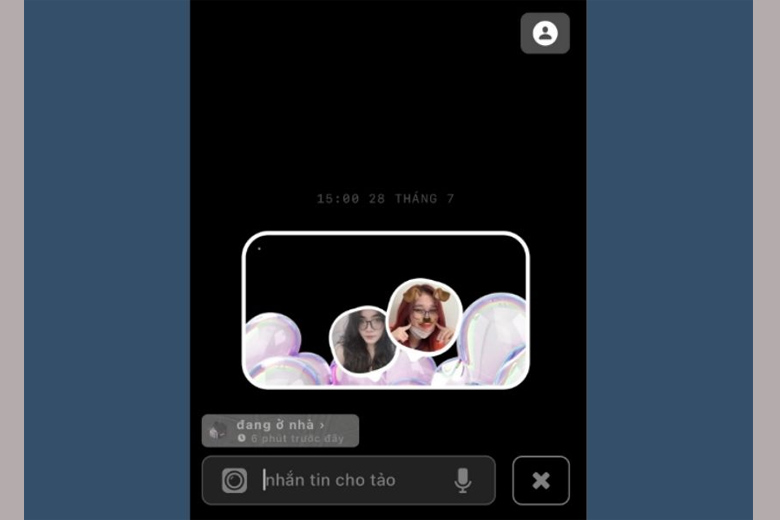
Bên cạnh nhắn tin ra thì chúng ta còn có thể gửi hình ảnh, video hoặc ghi âm để cuộc trò chuyện thêm hấp dẫn và sinh động hơn.
3.5. Cách xem vị trí bạn bè
Trước khi muốn xem vị trí bạn bè trên ứng dụng Zenly, bạn cần lưu ý các điều sau đây:
- Đảm bảo rằng điện thoại của mình được liên kết với mạng WiFi hay Dữ liệu di động để liên tục cập nhật vị trí của bạn bè.
- Khi bạn bè của mình bị rớt mạng thì chúng ta chỉ thấy được vị trí được cập nhất cuối cùng trước khi không có internet.
- Khi bạn của mình đưa mọi người vào chế độ đóng băng thì bạn sẽ không thấy được vị trí của người đó ở hiện tại. Vì thế, các bạn chỉ thấy được điểm cuối cùng được cập nhật của họ trước khi kích hoạt chế độ này.
Cùng làm theo những bước sau nhé:
Bước 1: Mở lên phần mềm Zenly trên điện thoại. Khi đó, bản đồ sẽ xuất hiện cùng với hình đại diện của bạn bè bạn.
Bước 2: Tiếp theo, chúng ta lựa chọn vào hình đại diện người mình cần xem vị trí lúc này. Sau đó, hệ thống bản đồ sẽ phóng to lên chính xác địa điểm đó. Khi đó, thao tác nhấn chọn vào ảnh đại diện đó sẽ đem lại cho bạn các sự lựa chọn sau:
- Nhìn thấy được vị trí lúc này của người đó.
- Thấy được phần trăm pin hiện tại của điện thoại người thân, bạn bè. Nếu họ đang sạc pin thì hệ thống cũng hiển thị lên biểu tượng sạc nằm ở phía kế bên phần trăm pin.
- Khi họ di chuyển, mọi người sẽ thấy được vận tốc (km/h) của họ.
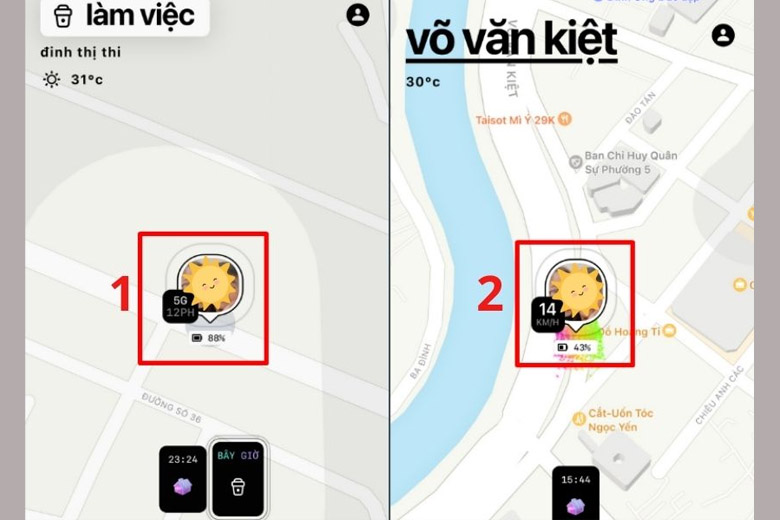
- Nhìn được thời gian bạn bè, người thân lúc hiện tại.
- Gửi tới người đó nhãn dán để khi người đó mở Zenly lên sẽ nhận được ngay.
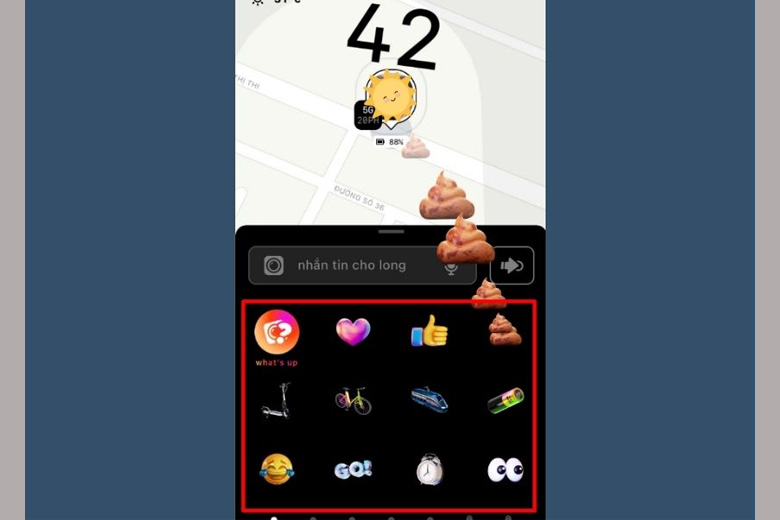
3.6. Cách thiết lập bản đồ
Ngoài các tính năng hay ho mà mình hướng dẫn bên trên, người dùng còn có thể tùy chọn được bản đồ trên app Zenly theo các bước sau:
Bước 1: Mở mục cài đặt bằng cách bấm nút có hình bánh răng ở trên > Bấm tiếp vào phần Tùy chọn bản đồ.
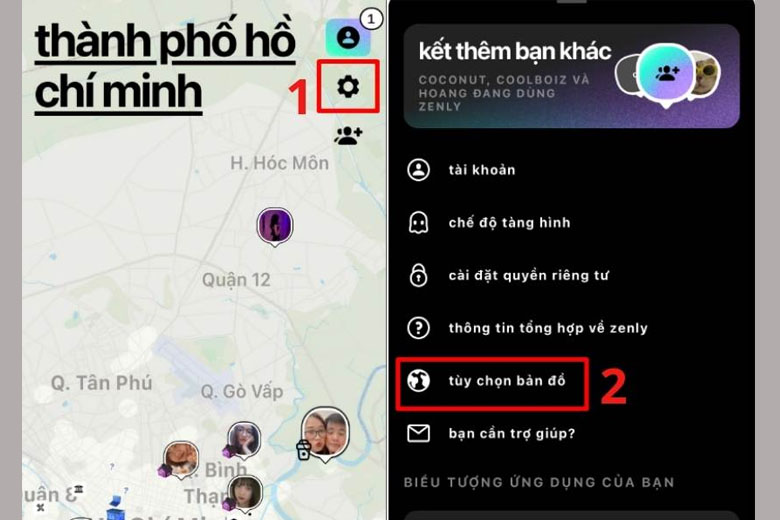
Bước 2: Trong tab Kiểu bản đồ, hệ thống đưa ra 3 sự lựa chọn cho bạn là chuẩn, vệ tinh và Zenly. Tại đây, các bạn có thể nhấn vào từng kiểu để xem thử và chọn ra cái hợp với mình nhất.
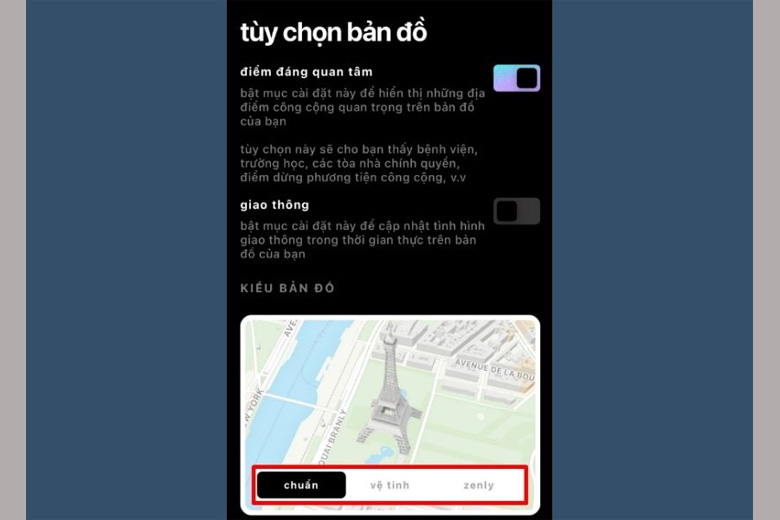
3.7. Cách xem ai đang theo dõi mình trên app Zenly
Để xem được người nào đang theo dõi mình trên app Zenly, mọi người hãy thực hiện theo các bước như bên dưới:
Bước 1: Mở lên ứng dụng Zenly.
Bước 2: Chọn vào nút biểu tượng “tọa độ” nằm ở bên phải phía dưới.
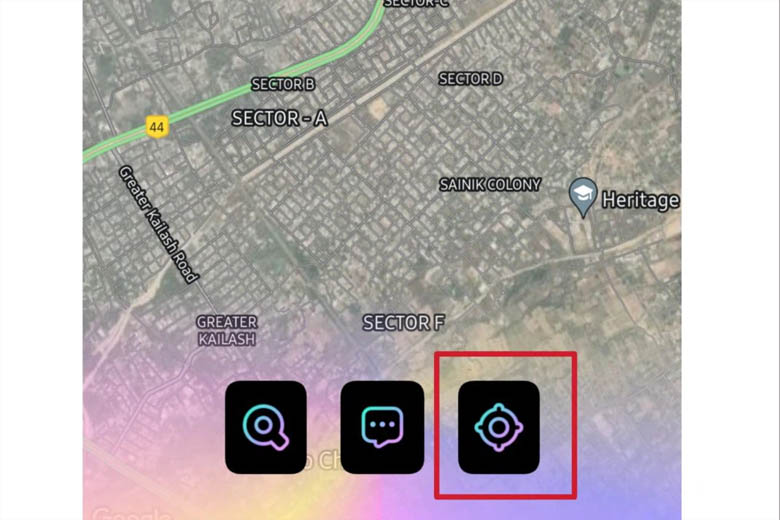
Bước 3: Hệ thống sẽ hiện thị ra số lượng người nếu như bạn đang có ai đó theo dõi.
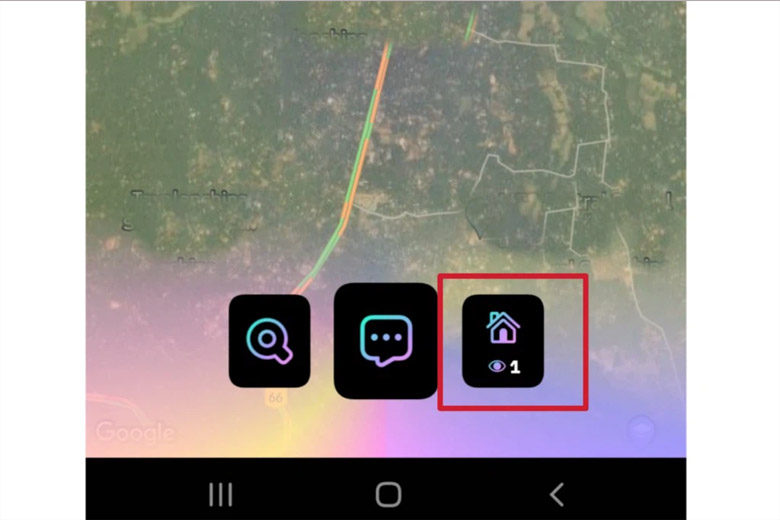
Bước 4: Bấm vào biểu tượng đó để coi được chính xác là ai đang theo dõi mình.
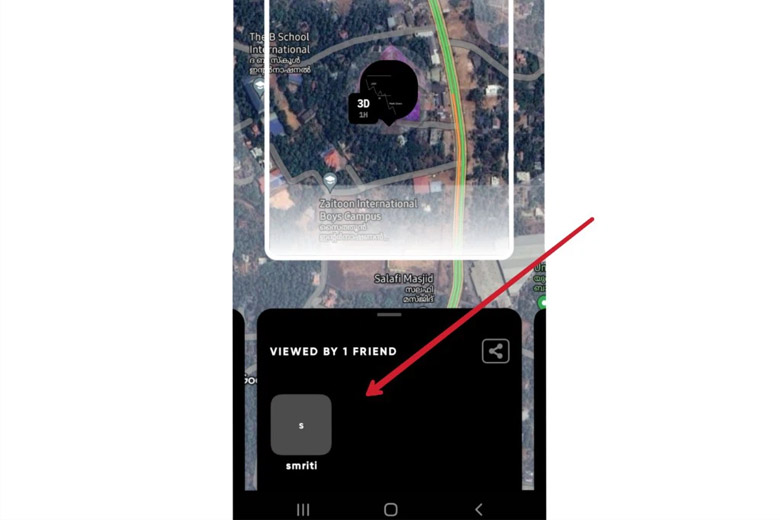
Hơn thế nữa, ứng dụng đỉnh cao Zenly này còn có thể cho bạn xem được lịch sử của toàn bộ người theo dõi bạn như: khung giờ, vị trí xem,… Nó sẽ giúp cho người dùng chủ động hơn và xem được quá trình kiểm soát của người kia đối với mình.
Nếu chẳng may bạn không thể tìm ra được người lạ nào trong số người theo dõi như thủ thuật trên thì vẫn có thể check lại lần nữa trong mục lịch sử để có thể yên tâm hơn vào cuối ngày.
3.8. Cách để tắt vị trí mình trên Zenly
Khi dùng app Zenly, sẽ có lúc bạn bị người khác theo dõi ngoài ý muốn. Vì thế, 2 cách để tắt vị trí của mình ở dưới đây sẽ là vô cùng hữu ích.
3.8.1. Dùng chế độ Đóng Băng
Bạn có thể dễ dàng tìm được tính năng này nằm ở giao diện trang chủ Zenly. Bạn đã có thể chọn được ngay chế độ mình thích chỉ với 1 chạm như: định vị chính xác, gần đúng hay kể cả là đóng băng (frozen) lại vị trí của mình để không ai xem được địa điểm mình đang ở.
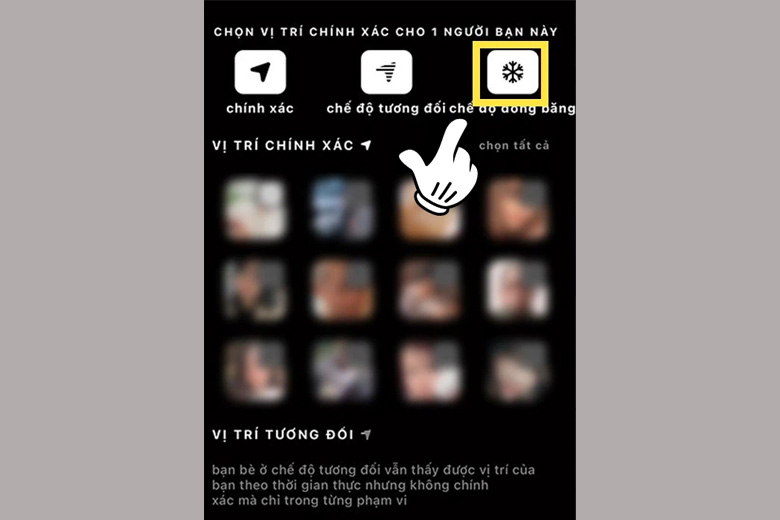
3.8.2. Tắt định vị vị trí của ứng dụng trong phần Cài đặt của điện thoại
Nếu muốn tắt định vị vị trí của mình trên Zenly ở phần cài đặt điện thoại, bạn hãy thực hiện các bước như bên dưới:
Bước 1: Chọn vào ứng dụng Zenly.
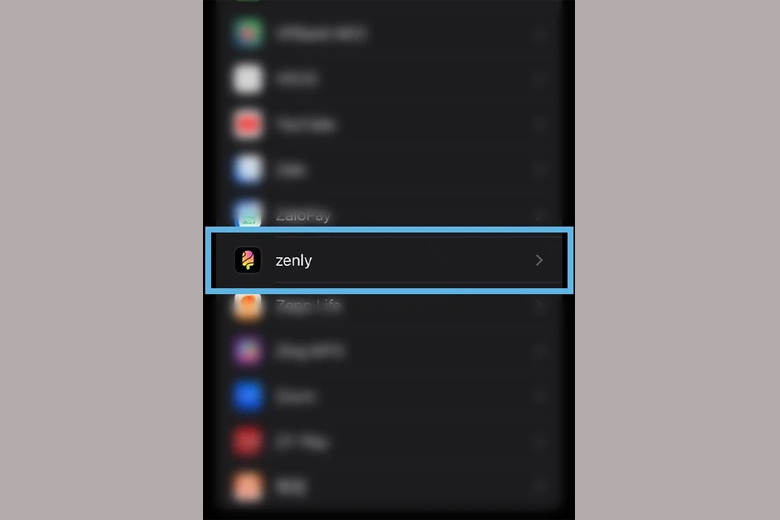
Bước 2: Nhấn vào Vị trí.
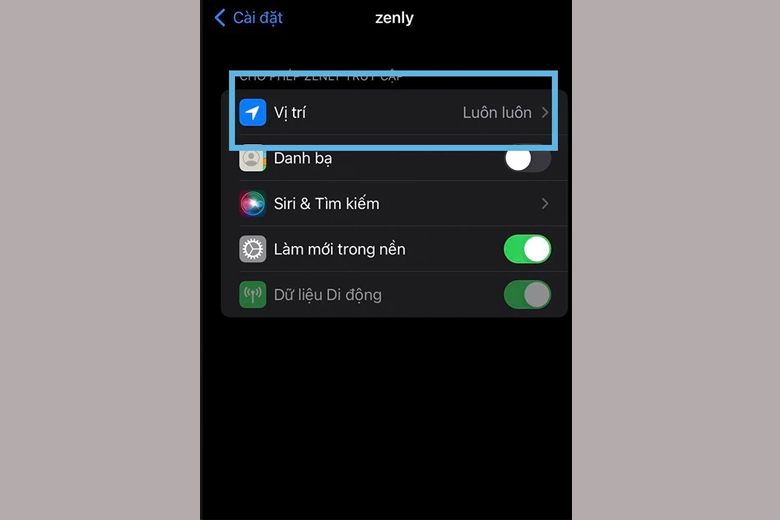
Bước 3: Chọn vào ô Từ chối hay Khi dùng ứng dụng là xong.
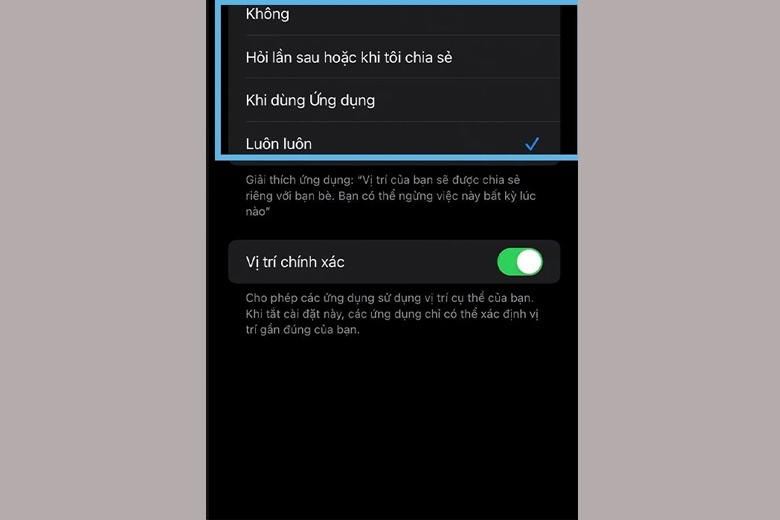
3.9. Hướng dẫn đăng xuất tài khoản trên ứng dụng Zenly
Sau khi dùng xong, nhiều người sẽ muốn đăng xuất ra khỏi tài khoản. Tuy nhiên cho tới hiện tại, Zenly vẫn chưa có chức năng đăng xuất. Trong trường hợp bạn cần đăng nhập tới tài khoản khác thì hãy gỡ cài đặt ứng dụng trên điện thoại và cài lại. Khi đó, các bạn sẽ được bắt đầu tạo tài khoản như mình hướng dẫn ở các phần ở trên.
4. Ứng dụng Zenly đã thông báo ngày ngừng hoạt động chính thức
Như chúng ta đã biết, ứng dụng Zenly đã nổi như cồn từ thời mới ra mắt cho tới cả hiện tại nhờ khả năng định vị siêu phàm. Ngoài ra, nó còn có rất nhiều tính năng hữu ích khác giúp gia tăng trải nghiệm người dùng smartphone.
Tuy nhiên, cuộc vui nào thì cũng có lúc tàn. Trang fanpage Facebook của ứng dụng Zenly Việt Nam đã thông báo là ứng dụn này sẽ chính thức dừng hoạt động kể từ ngày 03/02/2023. Đây là một tin buồn với các fan hâm mộ app này. Điều này đã được biết trước khi mà công ty Snap chủ quản đã có định hướng để phát triển khác.
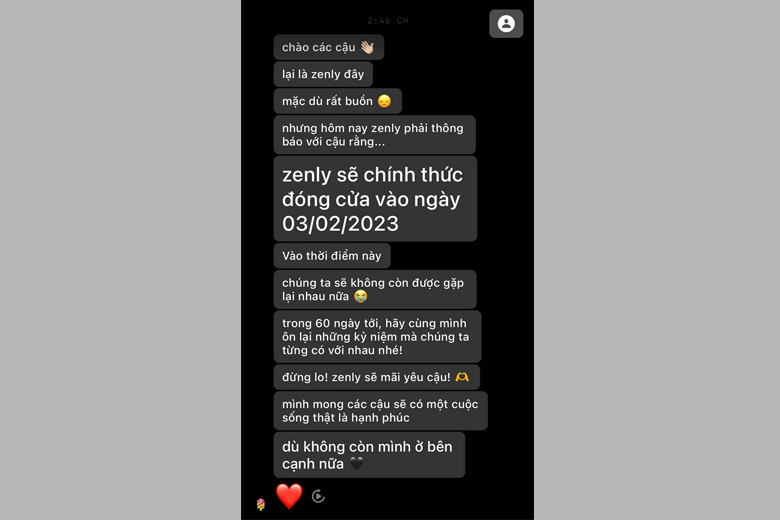
Zenly sắp chuẩn bị bị khai tử là bởi lý do công ty Snap chủ quản đang gặp vấn đề về tài chính. Do đó, họ đã có kế hoạch là cắt giảm đi bớt 20% nhân sự (tương đương 1000 người). Công ty đã cố gắng tìm cách giảm bớt chi phí bằng phương pháp giảm tốc độ sản xuất sản phẩm, phim ngắn, phần cứng cũng như các trò chơi mà Snap tài trợ. Hơn thế nữa, họ cũng đã đi tới quyết định chấm dứt vận hành các ứng dụng độc lập là Zenly và Voisey.
5. Giải đáp các câu hỏi thường gặp có liên quan
Cùng mình giải đáp các thắc mắc về app Zenly này ở ngay phần bên dưới nhé.
Sử dụng Zenly có cần mạng không?
Câu trả lời là CÓ. Zenly cần được vào mạng WiFi hoặc 4G/5G để có thể định vị chính xác được vị trí của bạn cũng như là bạn bè hoặc người thân của mình.
Tại sao zenly không định vị được?
Nếu gặp tình trạng này thì bạn nên kiểm tra lại các kết nối của mình. Zenly cần phải có mạng WiFi hoặc 4G/5G và GPS mạnh thì mới định vị chính xác nhất.
Tại sao không tải được Zenly?
Khi gặp lỗi này, bạn nên kiểm tra lại một số thứ như: điện thoại đã được kết nối mạng hay chưa, hệ điều hành có đúng với yêu cầu của nhà phát triển không và dung lượng trống thiết bị còn đủ hay không.
6. Tổng kết
Hy vọng bài viết Ứng dụng Zenly: Chi tiết cách định vị và tính năng cần biết ở trên cũng giúp cho bạn biết cách sử dụng và những công dụng cực hay của app này. Chúc bạn có những trải nghiệm tuyệt vời nhất nhé.
Đừng quên liên tục theo dõi kênh Dchannel đến từ hệ thống cửa hàng Di Động Việt để cập nhật mọi thứ mới nhất về công nghệ mới nhất hiện nay nhé. Xin cám ơn tất cả bạn đọc vì đã dành ra chút thời gian đọc bài viết của mình. Đặc biệt là hãy nhớ “MUA ĐIỆN THOẠI ĐẾN DI ĐỘNG VIỆT” để được mua sản phẩm giá tốt và phục vụ tận tâm nhất nhé.
Xem thêm:
- Mã Zenly là gì? Công dụng và tiện ích sử dụng của mã Zenly
- Mạng xã hội Facebook là gì? Được dùng để làm gì? Có nguồn gốc ra sao? Cách sử dụng chi tiết cho newbie
Di Động Việt